iZotope製品:Ozone 10 Elementsのセットアップ方法について
Ozone 10 Elementsのセットアップ方法について
ここではOzone 10 Elementsについて説明していきます。
シリアルはかならずSNから始まり次に製品名であるSN-OZONE10ELEと
入り、そのあとは4文字の英文字の塊が4つ程続きます。
・ SN-OZONE10ELE-XXXX-XXXX-XXXX-XXXX
こちらが届きましたらまず何をするのか?をここで説明していきます。
まず最初にiZotope製品のシリアルの登録からオーソライズからインストールまでを一括で
行えるPortalというソフトウェアをダウンロードするところから始めます。
Portalのダウンロード
まずPortalをダウンロードします。 これはMacそしてWindowsでも
対応しております。
上記リンクよりダウンロードが可能です。 インストーラーがダウンロード
されましたらインストールを開始します。
インストール後、Portalを起動してください。 起動すると以下のような
画面が表示されることになるかと思います。 ここで、もしiZotopeの
アカウントをお持ちの場合はアカウントのメールアドレスとパスワードを
入力し、ログインしてください。 もしお持ちでない場合は、アカウント作成を
クリックしてアカウントを作成ください。
もし製品をお持ちでない場合は、製品欄が空白かと思います。 もし表記が英語の場合、
または日本語で使いたいという場合は、右上にある歯車のマークをクリックし、設定に
入ると表示言語を英語または日本語で選択できるようになっておりますので、
ここで設定の変更を行ってください。
シリアル番号の登録
次に製品の登録をしていきます。 以下の赤丸の部分をクリックしてください。
そうすると以下の画面が表示されます。 赤で囲った部分に、最初に確認いただきました
シリアルをコピーして、ここにペーストしてください。 正しいシリアルが入力
されると送信というボタンがオレンジになりますので、送信をクリックしてください。
インストール:
インストールをクリックしてもらいインストールを始めます。
インストールには二つの方法があります。 QuickとCustom。 通常では
Quickを選択しインストール しますが、特定の場所にインストールがしたい
という場合はCustomを選択しますが、ファイル構造等詳しい場合のみ
Customを選択ください。
インストールが始まると以下のようにゲージが進んでいきます。
そして次に以下の画面が表示されます。
インストールが完了すると以下の画面となり認証を選択します。
認証を行うをクリックして進みます。
オーサライズ 認証
マシンオーサライズ
まず、マシンオーソライズの場合は左手のパソコンのアイコンをクリックして、
いかに見えるようにアクティベートをクリックします。
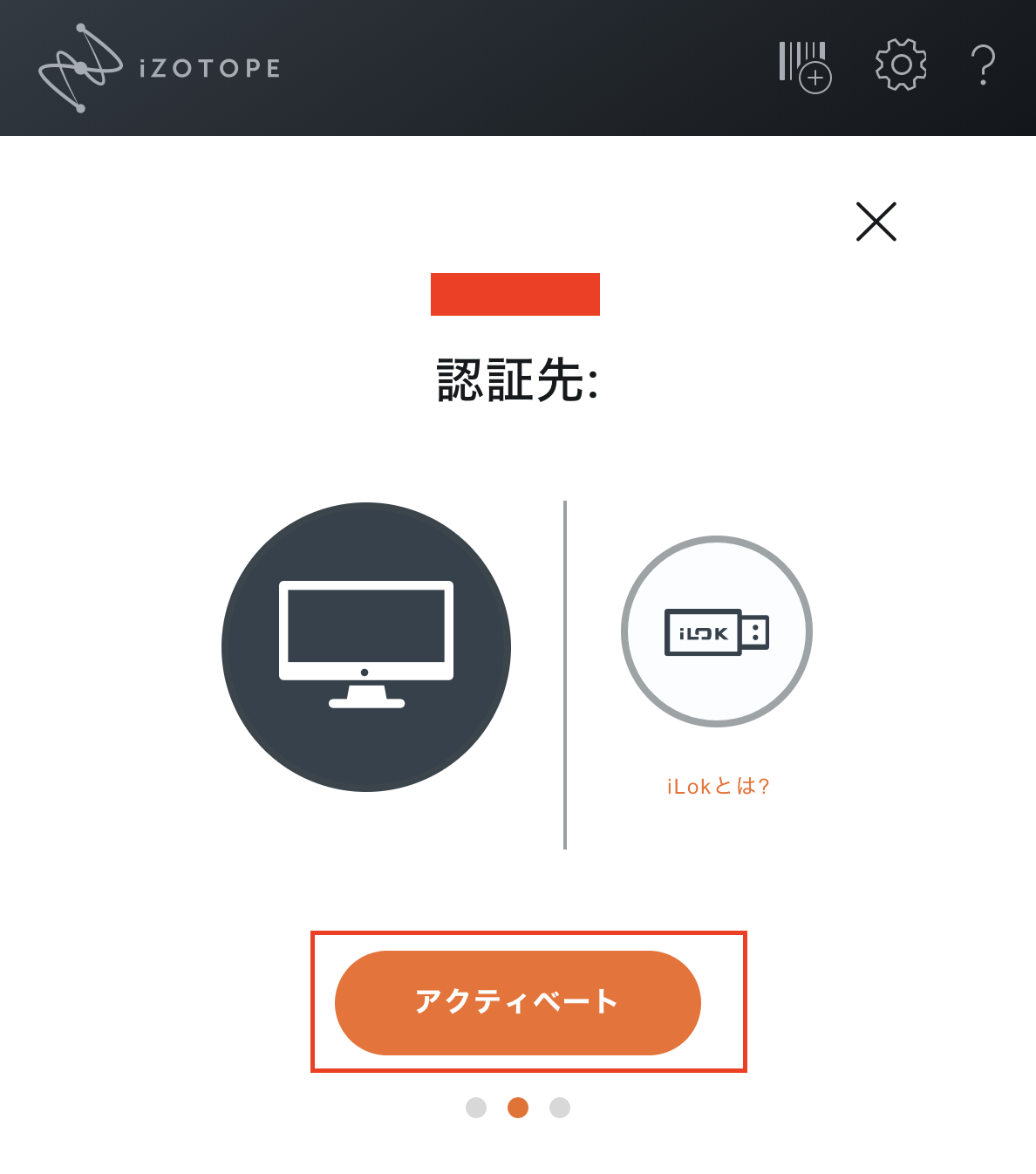
いかに見えるようにアクティベートをクリックします。
アクティベーションが成功すると以下の画面が表示されます。
これで、アクティベーションは成功ですので、お持ちの製品をクリックします。
Related Articles
iZotope製品: Neutron 4 Elementsのセットアップ方法について
Neutron 4 Elementsのセットアップ方法について ここではNeutron 4 Elementのセットアップについて説明していきます。 *この製品はスタンドアローンでの起動ができません。 ソフトウェアのインストール後 アプリケーションフォルダーにアイコンが追加されませんので、以下動作環境にある対応ホスト からプラグインとしてご利用ください。 無償配布の製品の場合は、ライセンスの認証は一度までとなります。PCが故障したり 別のPCを購入となった場合は、ライセンスの再発行ができません。 ...iZotope製品:Audiolens - FAQ
Audiolens - FAQ Q: AudiolensはOzone 10やNeutron 4を使用せずに使用することができますか? A: はい、Audiolensは単体のアプリケーションとして使用することも可能です。 ...iZotope製品: Nectar Elementsのインストールについて
Nectar Elementsのセットアップ方法について ここではNectar Elementsについて説明していきます。 この度の無償配布についてですが、サポートIDは必要ありません。 ご安心してリクエストフォームからリクエストしてNectarを 入手してください。 注意:Nectarはスタンドアローンにて起動のできるアプリケーションではなく、 このページ下部にあるDAW内のプラグインとしてインサートしてご利用いただきます ...iZotope製品のWindowsとの互換性
この記事では、WindowsシステムとのiZotope製品の互換性に関する情報を提供します。 Windows 11との互換性について iZotopeは、Windows 11との互換性テストを実施し、すべての現行iZotope製品がこのオペレーティングシステム上で特定の問題なく動作することを確認しました。完全な互換性を確保するために、Windows 11およびiZotope製品の最新アップデートをインストールしてください。 Windows 7/8/10との互換性について iZotope ...iZotope製品:macOS 14 Sonoma対応状況
iZotope製品のmacOS Sonomaとの互換性についての最新情報は下記ページをご参照ください。 iZotope製品のmacOSとの互換性 https://support.minet.jp/portal/ja/kb/articles/izotope-compatibility-macos 以下は、2023年12月25時点でのmacOS 13 Sonoma対応情報となります。 macOS 14 Sonoma対応状況について 以下のiZotopeおよびExponential ...